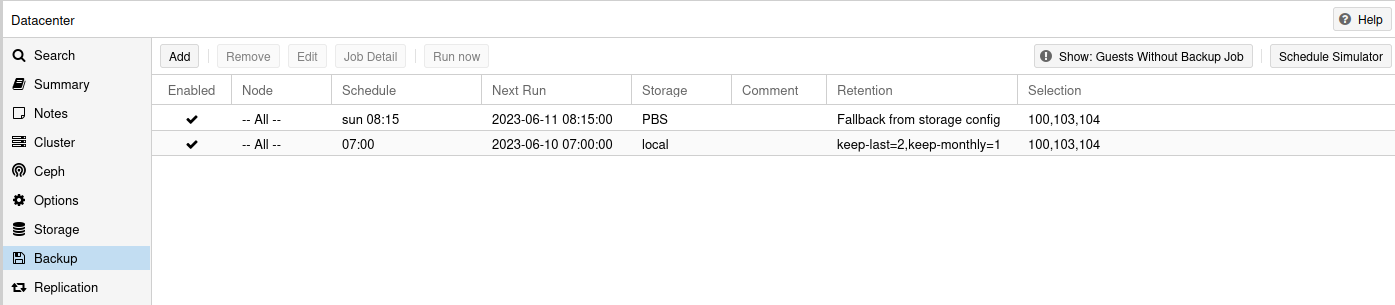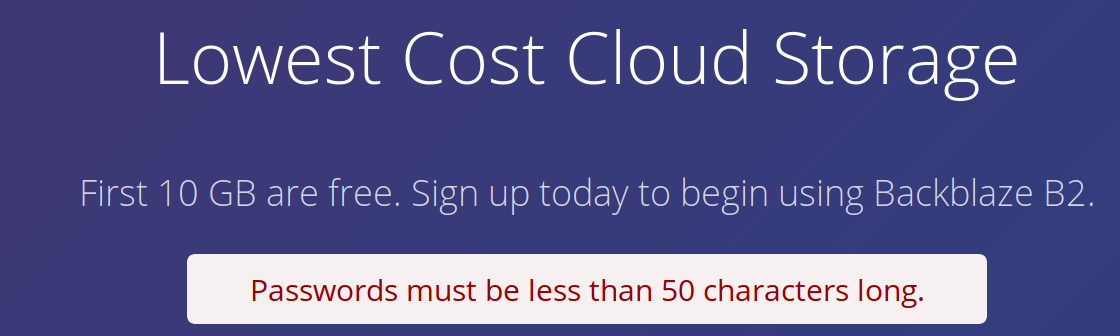Debian 10.4 released und Wireguard kaputt :(
Linux
1
Beiträge
1
Kommentatoren
282
Aufrufe
-
Da hat man heute Debian 10.4 released und mein Wireguard Server ist kaputt
 Ok, der Server ist natürlich nicht kaputt, mein Wireguard läuft nicht mehr. Das Kernel-Modul wird nicht mehr gebaut. Erst dachte ich an fehlende Headers.
Ok, der Server ist natürlich nicht kaputt, mein Wireguard läuft nicht mehr. Das Kernel-Modul wird nicht mehr gebaut. Erst dachte ich an fehlende Headers.apt install linux-headers-$(uname -r)Gut, immer noch nix.... Bei Debian findet man schnell diesen Bug Report.
Um die Version aus dem unstable zu installieren, gibt man das hier ein.
apt-get -t unstable install wireguard-dkmsDanach noch schnell das Modul neu bauen, wenn noch nicht geschehen.
dkms autoinstallDanach die Kiste durchstarten.
root@debian-2gb-nbg1-1-wireguard:~# wg interface: wg0 public key: Bda7jOcCxxxxxxxxxxxxxxxxxUu2ow6mo= private key: (hidden) listening port: xxxxxOK, gewonnen